Contar fechas de nacimiento por mes en Excel
En este artículo, aprenderemos cómo contar las fechas de nacimiento del rango por mes en Excel.
Mientras trabajamos con fechas, es posible que tengamos la necesidad de contar los días de nacimiento que pertenecen al mismo mes. En ese caso, esta fórmula de Excel le permitirá saber fácilmente el recuento de cumpleaños en un mes específico.
¿Cómo solucionar el problema?
Para este artículo usaremos el link: / summing-excel-sumproduct-function [función SUMPRODUCT]. Aquí se nos dan las fechas de nacimiento en un rango de datos y valores mensuales específicos. Necesitamos contar los valores de fecha donde la fórmula incluye todos los valores de fecha del mes dado.
Fórmula genérica:
|
= ( MONTH(range) = m_value* ) ) |
rango: valores de fecha de nacimiento dados como rango m_value: número de mes.
Ejemplo:
Todos estos pueden resultar confusos de entender. Entonces, probemos esta fórmula ejecutándola en el ejemplo que se muestra a continuación.
Aquí tenemos los registros de la fecha de nacimiento y necesitamos encontrar los valores de fecha que se encuentran en un mes específico o devolver las filas de recuento donde el valor de la fecha se encuentra dentro de un número de mes determinado.
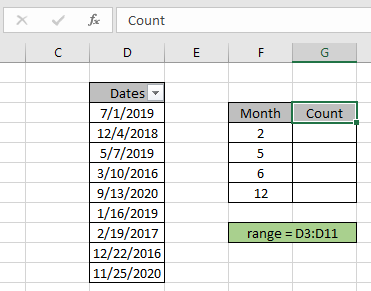
En primer lugar, necesitamos definir el rango con nombre para el rango de fechas de nacimiento como rango. Simplemente seleccione los valores de fecha y escriba el nombre (rango) para el rango en la esquina superior izquierda.
Ahora usaremos la siguiente fórmula para obtener un recuento de las fechas que se encuentran en el segundo mes, que es febrero.
Utilice la fórmula:
= SUMPRODUCT ( -- ( MONTH ( range ) = F4 ) )
rango: rango con nombre utilizado para valores de fecha de nacimiento D3: D11.
F4: valor del mes dado como referencia de celda.
=: operador, condición dada como igual al signo.
Explicación:
-
La función MES (rango) extrae el valor mensual de la fecha de nacimiento y lo compara con el número de mes y el operador dados.
SUMPRODUCTO (- (\ {7; 12; 5; 3; 9; 1; 2; 12; 11} = 2))
-
= operador lo empareja con el valor del mes 2 y devuelve una matriz de valores VERDADERO y FALSO según la operación.
SUMPRODUCTO (- \ {FALSO; FALSO; FALSO; FALSO; FALSO; FALSO; VERDADERO; FALSO; FALSO})
-
* operador utilizado para convertir el valor VERDADERO a 1 y el valor falso a 0.
SUMPRODUCTO (\ {0; 0; 0; 0; 0; 0; 1; 0; 0})
-
La función SUMPRODUCT obtiene la suma de 1 en la matriz devuelta, que será el recuento de fechas de nacimiento requeridas.
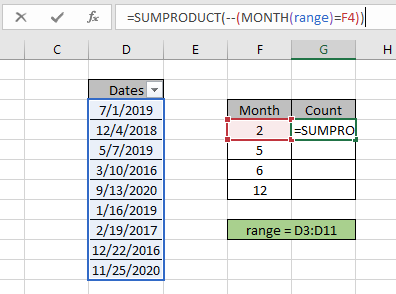
Aquí el valor del año se da como referencia de celda y el rango se da como referencia de celda. Presione Entrar para obtener el recuento.

Como puede ver, la fecha total coincide con el 2, ya que el valor del mes resulta ser 1. Significa que hay 1 fecha de nacimiento en el mes de febrero.
Ahora copie y pegue la fórmula en otras celdas usando la opción CTRL + D o arrastre hacia abajo de Excel.
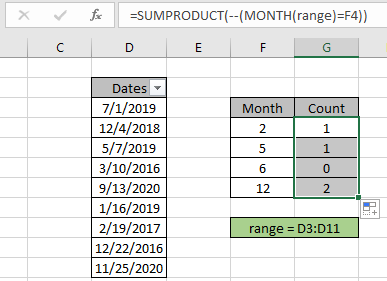
Como puede ver en la instantánea anterior, obtenemos todos los valores de fecha que se encuentran en un año específico utilizando la fórmula de Excel. También puede obtener el mismo cheque usando la opción de filtro de Excel. Aplique el filtro al encabezado Fechas y anule la selección de la opción Seleccionar todo.
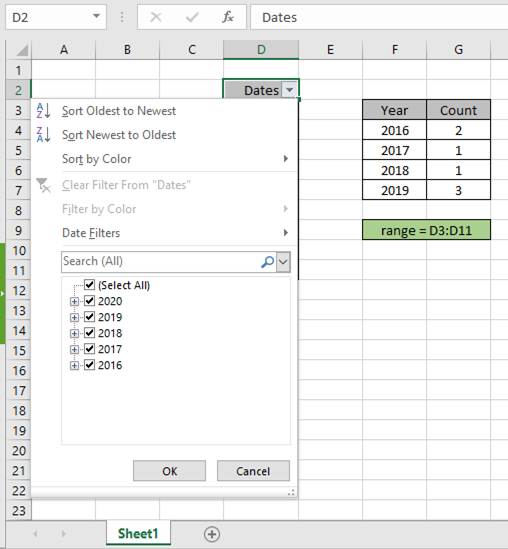
Para el mes de febrero, seleccione la opción de filtro Fecha> Todas las fechas en este período> Febrero para obtener las fechas como se muestra a continuación.
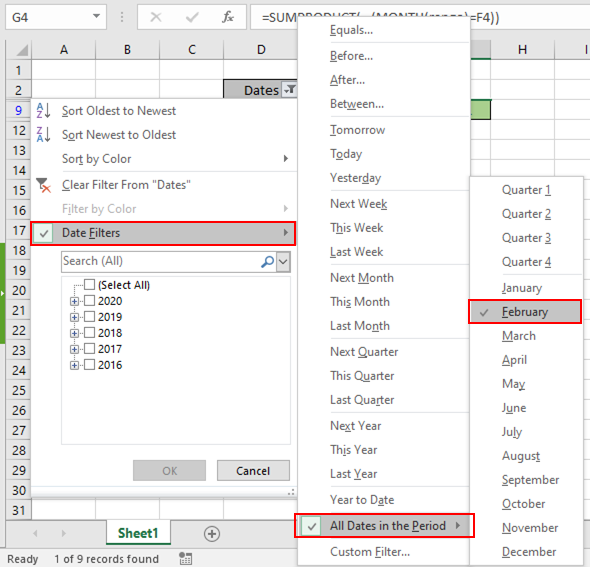
Después de seleccionar las fechas filtradas por mes, las fechas serán como se muestra en la instantánea a continuación.
La opción de filtro devuelve 1 valor como resultado. Realice lo mismo con otros valores de fecha para obtener el recuento de fechas o filas que tienen criterios como año específico dado.
Aquí hay algunas notas de observación que se muestran a continuación.
Notas:
-
La fórmula solo funciona con números.
-
La función SUMPRODUCTO considera valores no numéricos como ceros.
-
La función SUMPRODUCTO considera el valor lógico VERDADERO como 1 y Falso como 0.
-
La matriz de argumentos debe tener la misma longitud que la función.
Espero que este artículo sobre cómo devolver el recuento si con SUMPRODUCT en Excel sea explicativo. Encuentre más artículos sobre las funciones SUMPRODUCT aquí.
Si te gustaron nuestros blogs, compártelo con tus amigos en Facebook. Y también puedes seguirnos en Twitter y Facebook. Nos encantaría saber de usted, háganos saber cómo podemos mejorar, complementar o innovar nuestro trabajo y hacerlo mejor para usted. Escríbanos a [email protected]
Artículos relacionados
link: / summing-excel-sumproduct-function [Cómo usar la función SUMPRODUCT en Excel]: Devuelve la SUM después de la multiplicación de valores en múltiples matrices en Excel.
link: / counting-countifs-with-dynamic-criteria-range [COUNTIFS con rango de criterios dinámicos]: Cuenta celdas dependientes de otros valores de celda en Excel.
link: / counting-countifs-two-criteria-match [COUNTIFS Two Criteria Match]: Cuente las celdas que coinciden con dos criterios diferentes en la lista en Excel.
link: / counting-countifs-with-or-for-multiple-criteria [COUNTIFS con OR para varios criterios]: Contar las celdas que tienen varios criterios coincidentes utilizando la función OR.
link: / counting-the-countifs-function-n-excel [La función COUNTIFS en Excel]: Cuenta celdas dependientes de otros valores de celda.
link: / tips-how-to-use-countif-in-vba-in-microsoft-excel [Cómo usar Countif en VBA en Microsoft Excel]: Cuenta celdas usando Visual Basic para código de Aplicaciones.
link: / tips-excel-wildcards [Cómo usar comodines en excel]: Cuenta las celdas que coinciden con las frases usando los comodines en excel
Artículos populares
link: / keyboard-formula-shortcuts-50-excel-shortcuts-to-aumentar-su-productividad [50 atajos de Excel para aumentar su productividad]
link: / excel-generals-how-to-edit-a-dropdown-list-in-microsoft-excel [Editar una lista desplegable]
link: / excel-range-name-absolute-reference-in-excel [Referencia absoluta en Excel]
link: / tips-conditional-formatting-with-if-statement [Si con formato condicional]
enlace: / fórmulas-lógicas-si-función-con-comodines [Si con comodines]
enlace: / lookup-formulas-vlookup-by-date-in-excel [Vlookup por fecha]
link: / tips-pulgadas-a-pies [Convertir pulgadas a pies y pulgadas en Excel 2016]
link: / excel-text-edit-and-format-join-first-and-last-name-in-excel [Unir nombre y apellido en excel]
enlace: / contando-recuento-celdas-que-coinciden-con-a-o-b [Contar celdas que coinciden con A o B]